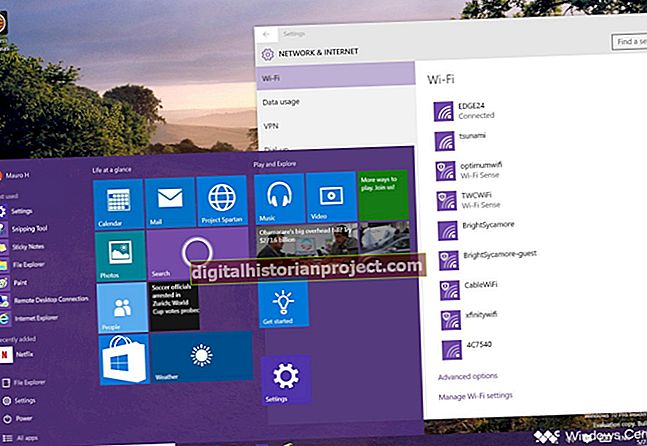通常,当网络摄像头上下颠倒显示您的图像时,这是由于设备驱动程序与计算机的操作系统不兼容。更新或更改驱动程序是使您的混乱世界重新受到控制的最佳选择。
驱动程序或设置
在开始更改网络摄像头的驱动程序之前,最好确保驱动程序确实是问题所在。您可以使用 TestWebCam.com 等简单网站检查网络摄像头的工作情况,该网站将查看来自网络摄像头的原始素材。如果图像仍然在那里反转,您应该查看相机的设置 - 通常位于控制面板中 - 看看是否有反转或图像翻转选项。如果没有,或者您的网络摄像头没有“控制面板”设置图标,则可能需要更改驱动程序。
回滚驱动程序
如果您最近更新了计算机,则新驱动程序可能会导致网络摄像头出现问题。您可以将驱动程序回滚到早期版本,以查看是否影响虚拟方向的更改。在计算机的控制面板中访问设备管理器-一种快速的方法是按Windows键并键入“设备管理器”。您的相机将列在成像设备下。双击您的相机名称以打开“属性”窗口。单击“驱动程序”选项卡,如果您有以前的驱动程序,则可以单击“回滚驱动程序”按钮以返回到上一个驱动程序。
通过Windows更新驱动程序
如果回滚驱动程序不起作用,或者如果您没有任何可以回滚的以前的驱动程序,则需要更新驱动程序。如果在“设备管理器”中单击摄像机属性中的“更新驱动程序”按钮,将为您提供两个选项:搜索或浏览驱动程序。从搜索驱动程序开始,让 Windows 在线搜索最适合您的网络摄像头的驱动程序。搜索可能需要几分钟的时间才能完成。如果找到驱动程序,请按照屏幕上的说明进行安装。如果找不到驱动程序,则需要去寻找自己的驱动程序。从制造商的网站开始。
下载驱动程序
使用网络摄像头的名称作为起点。例如,如果标题中有制造商的名称,则应转到该制造商的网站。如果您的计算机内置了网络摄像头,请访问笔记本电脑制造商的网站。在网站上找到相机(或笔记本电脑)的型号,并查找驱动程序下载区域。它通常位于标有“支持”的链接下。下载与您的计算机操作系统匹配的文件,然后在计算机上打开驱动程序文件。通常,驱动程序被设计为可以运行和自行安装。如果不是这种情况,您可以使用设备管理器驱动程序更新工具的浏览功能指向下载驱动程序的位置并手动将其安装到您的计算机上。安装完成后,您可能必须重新启动才能使网络摄像头图像再次朝上。